소개
Project Explorer에서 AutoCAD 테이블을 생성하는 두 가지 주요 방법이 있습니다. 가장 빠르고 간단한 방법은 정적 AutoCAD 테이블만 작성할 수 있도록 지원하는 AutoCAD 테이블에 대한 빠른 보고서 옵션을 사용하는 것입니다. 또는 테이블의 컨텐츠 또는 범위에 대한 추가 제어가 필요한 경우나 반복적으로 업데이트해야 할 것 같은 경우 객체 세트를 사용하여 테이블 생성을 제어할 수 있습니다. 객체 세트 워크플로우는 Civil 3D의 소스 객체 지오메트리에 다시 링크된 동적 AutoCAD 테이블을 작성할 수 있도록 지원합니다.
AutoCAD 테이블을 생성하는 데 어떤 방법을 사용하든지 테이블 컨텐츠의 배치 및 형식을 정의하는 데 필요한 두 가지 주요 입력 요구 사항이 있습니다.
- 배치 스타일 - 모든 AutoCAD 테이블에 대한 데이터 열 및 값의 배치, 형식, 제목 이름 및 표시 여부를 정의하는 데 필요합니다.
- 테이블 스타일 - 모든 AutoCAD 테이블의 외곽선 색상, 글꼴 크기 및 유형, 셀 여백, 일반 비주얼 스타일을 정의하는 데 필요합니다.
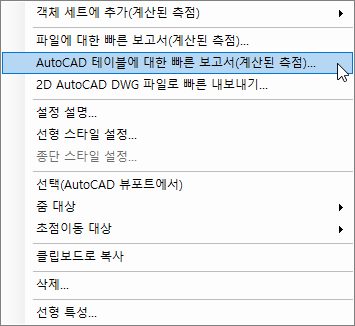
AutoCAD 테이블 작성 윈도우
AutoCAD 테이블 작성 윈도우를 열려면 Project Explorer 윈도우의 객체 리스트 창에서 하나 이상의 객체를 선택하고 마우스 오른쪽 버튼 클릭 메뉴에서 AutoCAD 테이블에 대한 빠른 보고서 옵션 중 하나를 선택합니다.
하위 객체 지원
일부 객체 유형의 경우 AutoCAD 테이블에 포함할 하위 객체 유형을 선택할 수 있습니다. 예를 들어 선형의 경우 계산된 측점, 선형 도면요소, 선형 PI 또는 편경사 임계 측점이 포함된 하위 객체 테이블을 생성할 수 있습니다.
파일로 빠르게 보고 옵션을 사용하면 Project Explorer 사용자 인터페이스에서 현재 선택된 하위 객체 탭에 의해 하위 객체 테이블로 전송되는 하위 객체 유형이 결정됩니다.

AutoCAD 테이블의 제목 셀 문자
AutoCAD 테이블의 제목 셀에 대한 문자는 입력하거나, 표준 변수 리스트에서 생성하거나, 이 두 방법을 함께 사용하여 작성할 수 있습니다. 변수의 드롭다운 리스트를 사용하면 선택한 객체 이름, 현재 도면 이름, 현재 날짜, 사용자 이름, 컴퓨터 이름, AutoCAD 또는 Project Explorer 버전과 같은 변수 리스트에서 모든 제목 셀 문자 또는 일부 제목 셀 문자를 생성할 수 있습니다.
변수 또는 변수 조합을 제목 셀 템플릿 필드에 입력하면 결과 제목 셀 문자가 바로 아래 필드에 미리 표시됩니다.
AutoCAD 테이블의 배치 스타일
AutoCAD 테이블의 배치 스타일은 다음 두 가지 방법 중 하나로 지정할 수 있습니다.
- Project Explorer 윈도우에 현재 적용된 배치 스타일을 사용합니다. 이 경우 테이블에 작성된 컨텐츠의 배치 및 형식은 Project Explorer 윈도우에서 현재 사용 중인 배치 옵션에 따라 달라집니다.
- 테이블의 전용 배치 스타일을 정의하거나 파일에서 저장된 배치 스타일 정의를 로드합니다.
배치 스타일 편집 버튼을 눌러 AutoCAD 테이블의 데이터 열과 값에 대한 배치, 형식, 제목 이름, 표시 여부를 정의합니다. 배치 옵션 윈도우가 열리고 배치 스타일을 지정할 수 있습니다.
객체 테이블 사용/하위 객체 테이블 사용
AutoCAD 테이블 작성 옵션을 사용하면 기본적으로 최소 두 개의 테이블이 생성됩니다.
- 객체 테이블 - 이 테이블에는 선형, 코리더, 구획 또는 관망과 같은 객체 매개변수가 포함되어 있습니다.
- 하위 객체 테이블 - 이 테이블에는 선형 측점 또는 도면요소, 코리더 형상선 및 점, 구획 세그먼트, 관망 구조물 및 파이프 등 하위 객체 수준에 있는 매개변수가 포함되어 있습니다.
이러한 옵션을 사용하면 객체 테이블 또는 하위 객체 테이블의 작성을 억제하도록 결정할 수 있습니다. 이는 구조물 리스트(하위 객체 테이블에 표시됨)가 포함된 AutoCAD 테이블을 작성할 수 있지만, 관망의 상세사항(객체 테이블에 표시됨)은 볼 필요가 없는 경우에 유용합니다.
AutoCAD 테이블의 테이블 스타일
AutoCAD 테이블의 테이블 스타일은 다음 두 가지 방법 중 하나로 지정할 수 있습니다.
- 표시된 테이블 스타일의 드롭다운 리스트를 사용하여 현재 도면에서 기존 AutoCAD 테이블 스타일을 선택합니다.
- 테이블 스타일 편집 버튼을 눌러 Project Explorer 테이블 스타일에서 새 AutoCAD 테이블 스타일을 정의합니다. 테이블 스타일을 사용하여 각 테이블의 외곽선 색상, 글꼴 크기 및 유형, 셀 여백 및 일반 비주얼 스타일을 정의합니다. 테이블 옵션 윈도우가 열리고 테이블 스타일을 지정할 수 있습니다.
기본값 복원
AutoCAD 테이블 작성 윈도우 설정은 윈도우의 왼쪽 맨 아래 구석에 있는 기본값 복원 버튼을 클릭하여 언제든지 기본값으로 재설정할 수 있습니다.
객체 세트를 사용하는 동적 AutoCAD 테이블 워크플로우
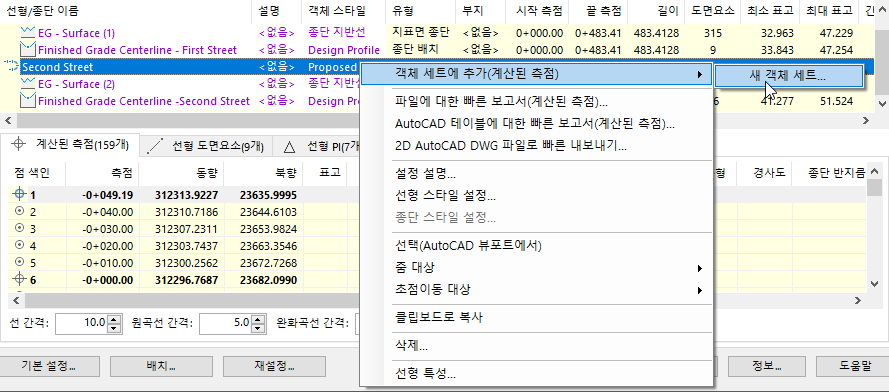
Project Explorer의 객체 세트 피쳐를 사용하여 여러 테이블을 반복적으로 생성하거나 업데이트할 수 있습니다. 객체 세트 워크플로우를 사용하여 생성된 AutoCAD 테이블은 소스 Civil 3D 객체에 동적으로 링크될 수 있습니다. 동적 링크는 Project Explorer 윈도우가 열리거나 다음에 열릴 때마다 작동합니다.
하나 이상의 AutoCAD 테이블을 생성하는 새 객체 세트를 작성하려면 Project Explorer 윈도우의 객체 리스트 창에서 하나 이상의 객체를 선택하고 마우스 오른쪽 버튼 클릭 메뉴에서 객체 세트에 추가  새 객체 세트를 선택합니다.
새 객체 세트를 선택합니다.
객체 세트 작성 윈도우에서 배치 스타일 및 테이블 스타일을 선택하고 생성할 테이블의 삽입점을 설정합니다. 마지막으로 테이블을 수동으로 업데이트할지 또는 동적으로 업데이트할지를 선택합니다. 그러면 Project Explorer 윈도우 내의 객체 세트 탭에서 작업 실행 버튼을 마우스 버튼으로 클릭하여 테이블을 생성할 수 있습니다.